- ppt播放快捷键:ppt激光笔快捷键(ppt光标变激光笔快捷键)
- ppt动画怎么做:ppt动画演示不动怎么办
- ppt背景图片下载:LOMO风格的海滨城市夜景PPT背景图片
- ppt全称英文叫什么:"PPT"老外不念“屁屁T”,正确读法是什么?
下面的是PPT教程网给你带来的相关内容:
ppt效果声音为鼓声:PPT 如何设置幻灯片切换效果
所谓幻灯片的切换效果,是指在幻灯片放映过程中结束上一张幻灯片,开始下一张幻灯片放映时所显示的一种视觉效果。在中,幻灯片的切换效果可以设置多种不同的切换方式,如“垂直百叶窗”和“盒状展开”等。ppt设置幻灯片切换效果的操作方法如下:
1、单击视图切换工具栏中的“幻灯片浏览视图”按钮,进入幻灯片浏览视图ppt效果声音为鼓声:PPT 如何设置幻灯片切换效果,如图1所示。
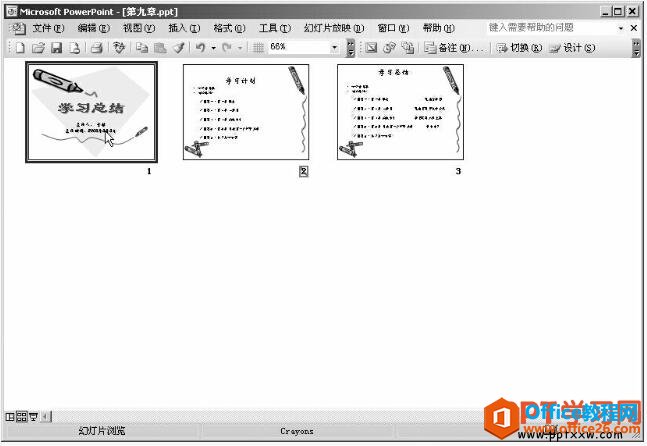
图1

2、单击需要设置切换效果的幻灯片。
3、选择“幻灯片放映”→“幻灯片切换”命令,打开“幻灯片切换”任务窗格,如图2所示。
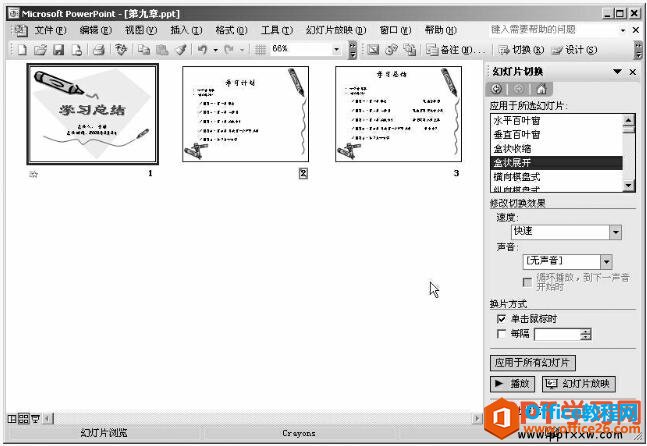
图2
4、在“应用于所选幻灯片”列表框中设置幻灯片的切换效果(例如,选择“盒状展开”)。如果选中“幻灯片切换”任务窗格左下方的“自动预览”复选框,每次选择某个效果时,就会自动预览切换效果。

此外,单击“播放”按钮,也可以预览切换效果;单击“停止”按钮,可以停止预览。
5、在“速度”下拉列表中可以设置幻灯片的切换速度。幻灯片的切换速度有“慢速”、“中速”和“快速”3个选项,例如,选择“中速”。
6、单击“声音”框右侧下三角按钮,在弹出的下拉列表中选择幻灯片切换时的声音。这里,选择“鼓声”。
7、在“换片方式”选项组中有两个复选框,如果选中“单击鼠标时”复选框,放映时需通过单击鼠标换页;如果选中“每隔”复选框并在右侧的时间框中设置时间(例如,设置为1秒),则在放映时当前一张幻灯片停留几秒后,自动开始切换第二张幻灯片。这里,选中“单击鼠标时”复选框。
8、如果想使设置的内容应用于演示文稿的全部幻灯片,单击“应用于所有幻灯片”按钮。如果想使各张幻灯片有不同的切换效果,选择下一张幻灯片ppt效果声音为鼓声,重新设置其切换效果。
幻灯片的切换效果设置完成后,单击视图切换工具栏中的“幻灯片放映”按钮,就可以观看设置的切换效果。
感谢你支持pptjcw.com网,我们将努力持续给你带路更多优秀实用教程!
上一篇:ppt表格怎么增加一行:4000个收费PPT模板大全 电脑版 下一篇:ppt多张照片滚动播放怎么做:多张连续的图片素材-pr里怎么快速地顺序连接素材?
郑重声明:本文版权归原作者所有,转载文章仅为传播更多信息之目的,如作者信息标记有误,请第一时间联系我们修改或删除,多谢。
